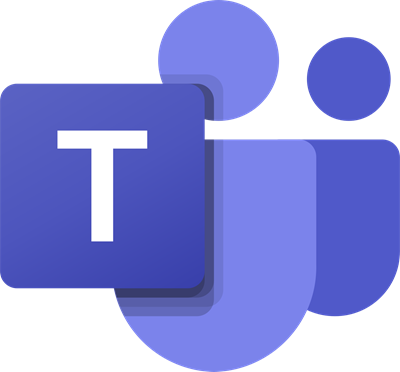Algumas semanas atrás, a Microsoft fez anúncios sobre sua plataforma de videoconferência Microsoft Teams . Eles falaram sobre como planejaram fazer do Teams uma plataforma de comunicação mais inclusiva e aberta para que as pessoas possam interagir com seus contatos pessoais também.
Não é possível enviar imagens no Teams Chat
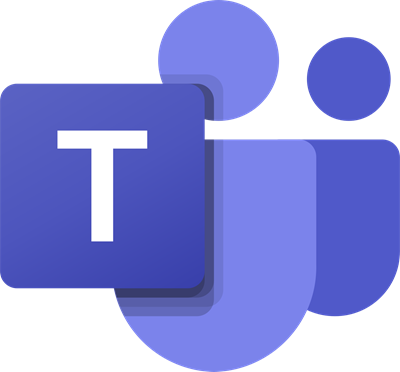
Um grande passo nessa direção foi o efeito pessoal que trouxeram para a sala de bate-papo do Teams . No Microsoft Teams, o bate-papo permanece ativo mesmo após o término de uma videoconferência para que você possa acompanhar o que perdeu. Isso significa que mais e mais pessoas começaram a usar o Microsoft Team e com isso veio um influxo de problemas. Alguns usuários relataram que as imagens que enviaram na caixa de bate-papo do Microsoft Teams não estavam carregando corretamente. Existem várias causas prováveis por trás disso e hoje, vamos ensinar a você como você pode corrigir isso.
O Microsoft Teams não consegue carregar ou enviar imagens no chat
O problema não aconteceu t foi abordado publicamente por funcionários da Microsoft e você não precisa fazer nenhum ajuste técnico para se livrar dele. A maioria das soluções alternativas para esse problema são bastante elementares. Os motivos mais comuns por trás desse problema são uma versão desatualizada do Microsoft Teams ou um navegador sem suporte (se você estiver usando o Teams em sua plataforma da web). Essas são as causas em que nossas soluções se baseiam.
Se as imagens que você envia nos bate-papos do Microsoft Teams não carregam ou não aparecem, veja como você pode corrigir isso.
Mude para o Microsoft Teams’Web PlatformClear app/browser cacheCheck for updates on Microsoft TeamsAlter the Device or Switch the Browser
1] Mudar para a plataforma Web do Microsoft Teams
Se estiver executando o Desktop Client do Microsoft Teams, você pode não ser capaz de oferecer suporte a todos os tipos de mídia e, se for esse o caso, a primeira coisa que você deve tentar é mudar para a plataforma web do Microsoft Teams. Veja como:
Visite a página inicial do Microsoft Teams em teams.microsoft.com.Faça login com sua conta da Microsoft, a mesma com a qual você carregou a imagem. Visto que a imagem já foi carregada de seu lado e apenas não está carregando, abra o tópico de bate-papo para onde você o enviou e verifique o carregamento.
Da mesma forma, tente mudar para o cliente de desktop se enfrentar esse problema na plataforma da web.
2] Limpe o cache do aplicativo/navegador
Limpar o cache do navegador ou do aplicativo (seja qual for o modo que estiver usando) pode bastar para você.
Limpar o cache do aplicativo, siga as etapas abaixo:
Abra o explorador de arquivos Cole o seguinte local na barra no topo% appdata% \ Microsoft \ teamsVocê verá um punhado de pastas aqui como Code Cache, Local Storage, etc. Exclua os arquivos em cada um deles e saia. Seu cache será limpo.
Da mesma forma, limpe o cache do navegador com as seguintes etapas:
Abra a interface da web do Microsoft Teams.Clique no sinal de’bloqueio’à esquerda do URL e selecione as configurações do site. Aqui, em uso, clique em’Limpar dados’.
3] Verifique se há atualizações no Microsoft Teams
Seu PC pode estar executando uma versão desatualizada do Microsoft Teams; nesse caso, você terá que verificar se há alguma atualização possível e instalá-la. Veja como você pode fazer isso:
Abra o aplicativo Teams Clique no ícone de três pontos ao lado da imagem do seu perfil no canto superior direito da tela e selecione”Verificar atualizações”. Isso iniciará o processo. Se houver uma atualização, você receberá uma solicitação para instalá-la. Faça isso e verifique novamente se as imagens estão carregando.
4] Mude o dispositivo ou o navegador
Se nenhum os métodos acima mencionados foram de alguma ajuda para você, o último recurso seria tentar trocar de dispositivo ou de navegador. O Microsoft Teams é um aplicativo multiplataforma e quando peço que troque o dispositivo, necessariamente quero dizer tentar abri-lo em um dispositivo com um sistema operacional diferente. Embora a mudança do sistema operacional seja para usuários que enfrentam o problema ao usar equipes de dispositivos móveis, você também pode tentar alternar os navegadores com o cliente da web.
Esperamos que uma das soluções mencionadas acima resolva o problema para você e para você agora podem ver fotos em seus bate-papos do Microsoft Teams.